Nie naprawić dźwięku w Google Chrome
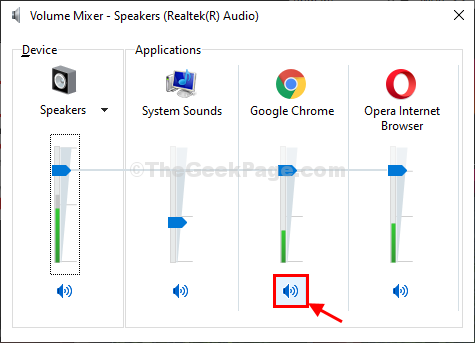
- 3997
- 1124
- Igor Madej
Czy nie możesz usłyszeć żadnego dźwięku Google Chrome? W przypadku, gdy masz do czynienia z tym problemem i myślisz o tym, co robić, jesteś we właściwym miejscu. Śledź te poprawki na komputerze, a wkrótce będziesz słyszeć dźwięki Chrom okno. Ale przed pójściem dalej powinieneś najpierw wypróbować te obejścia-
Obejścia-
1. Spróbuj ponownie uruchomić Google Chrome. Po ponownym uruchomieniu sprawdź, czy jest jakiś dźwięk, czy nie.
2. Sprawdź, czy nie otrzymujesz dźwięku na określonej stronie lub na każdej stronie internetowej.
3. Sprawdź, czy w toku jest jakaś aktualizacja Google Chrome albo nie. Jeśli tak, zainstaluj aktualizację na komputerze.
Jeśli którekolwiek z tych obejść nie załatwiło sprawy, sprawdź te rozwiązania-
Spis treści
- Fix-1 Włącz ustawienia dźwięku dla wszystkich stron internetowych-
- FIX-2 Sprawdź ustawienia dźwięku określonej witryny-
- FIX-3 Ustawienia miksera objętości-
- FIX-4 Upewnij się, że karta witryny nie jest wyciszona
Fix-1 Włącz ustawienia dźwięku dla wszystkich stron internetowych-
Włączanie Dźwięk Ustawienia w Google Chrome Ustawienia ci pomogą.
1. Na początku musisz się otworzyć Google Chrome.
2. w Google Chrome okno, kopiuj wklej to w pasku adresu, a następnie uderz Wchodzić.
Chrome: // Ustawienia/treść/dźwięk
Dźwięk Ustawienia zostaną otwarte.
3. w Ustawienia brzuszne okno, upewnij się, że „Pozwól stronom grać dźwięk (zalecane)„Ustawienia są przełączane do„NA" (po prawej stronie).
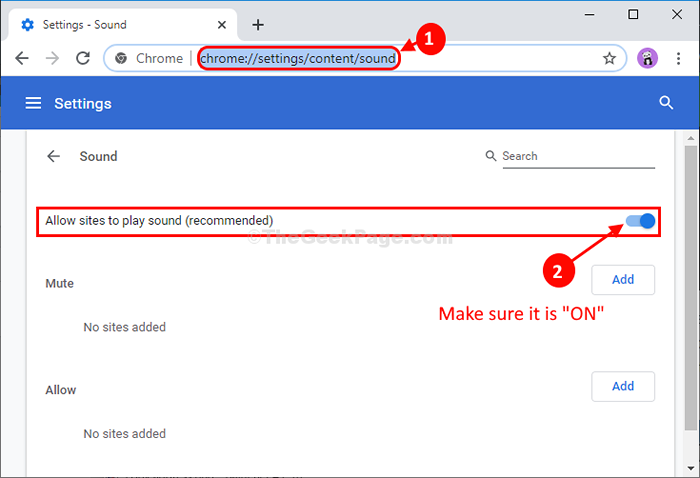
Zamknij Chrom okno, a następnie ponownie uruchom go, aby zmiany weszły w życie.
Spróbuj otworzyć dowolną stronę internetową i odtwarzać dźwięk. Jeśli tu jest jakikolwiek dźwięk, problem jest rozwiązany. W przeciwnym razie idź na następną poprawkę.
FIX-2 Sprawdź ustawienia dźwięku określonej witryny-
Jeśli dźwięk nie pochodzi z konkretnego jonu witryny Google Chrome ( Tak jak- Youtube, Spotify), Wykonaj kroki, aby rozwiązać problem.
1. Początek Google Chrome w Twoim komputerze.
2. W Google Chrome, Otwórz stronę internetową, w której masz problem z bez brzmienia.
3. Zauważysz znak krzyżowy na logowaniu głośnika w pasku adresu. Kliknij na to.
4. Kliknij "Zawsze pozwól, aby dźwięk na https: // www.youtube.com”Aby wybrać opcję.
5. Na koniec kliknij „Zrobione„Aby zapisać zmiany.
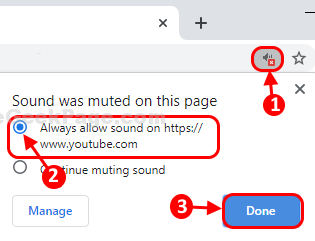
Powinieneś słyszeć dźwięk w Google Chrome. Powtórz to samo dla każdej innej strony internetowej, w której masz te same kłopoty.
Jeśli nadal jeśli słyszysz jakiś dźwięk, idź na następną poprawkę.
FIX-3 Ustawienia miksera objętości-
Regulacja ustawień miksera głośności rozwiąże ten problem na komputerze.
1. Kliknij prawym przyciskiem myszy na 'głośnik'ikona w prawym dolnym rogu pasek zadań.
2. Kliknij "Mikser otwartego głośności„Aby otworzyć ustawienia miksera głośności na komputerze.
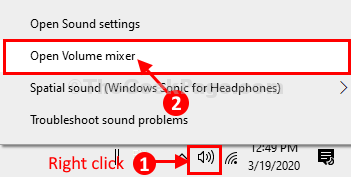
3. W Mikser objętościowy Ustawienia, pod 'Google Chrome„Ustawienia, upewnij się, że na ikonie głośnika nie ma krzyżowej.
4. W przypadku, gdy zobaczysz znak krzyżowy na ikonie głośnika, kliknij go, aby włączyć dźwięki Google Chrome.
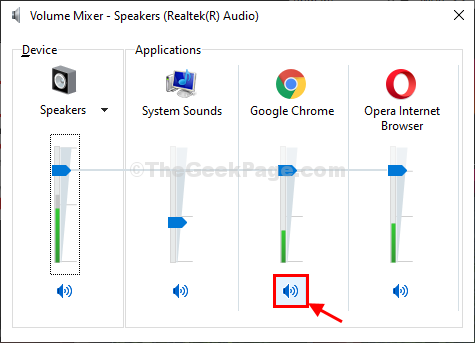
Teraz sprawdź, czy możesz słuchać muzyki z Google Chrome albo nie. Twój problem należy rozwiązać.
FIX-4 Upewnij się, że karta witryny nie jest wyciszona
1 -tylko Prawidłowy Kliknij na karcie strony internetowej.
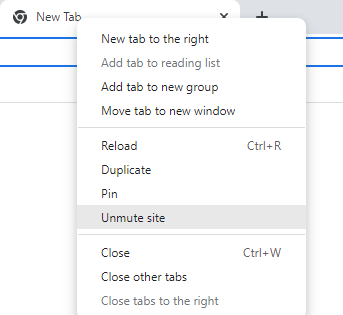
2 - Teraz, jeśli możesz zobaczyć opcję Uncandute Sitere, kliknij ją, aby wyłączyć bieżącą kartę.
Przeczytaj także: Nie naprawić dźwięku problemu z laptopem z systemem Windows
- « Jak usunąć pasek narzędzi mini podczas wyboru ze Word
- Jak automatycznie zamykać aplikacje podczas wyłączania lub ponownego uruchomienia systemu Windows 11/10 »

